Discórdia é o aplicativo ideal para conversar enquanto joga, assiste filmes ou realmente faz qualquer outra coisa com um grupo. Um grande motivo é que o Discord inclui uma longa lista de opções de acessibilidade, incluindo conversão de texto em fala. Neste guia, mostraremos como usar a conversão de texto em fala no Discord e algumas das configurações que você pode ajustar.
Conteúdo
- Como habilitar a conversão de texto em fala no Discord
- Como usar a conversão de texto em fala no Discord
- Como configurar notificações de conversão de texto em voz no Discord
Vídeos recomendados
Fácil
5 minutos
Aplicativo de desktop Discord
Se você está apenas começando com o Discord, leia nosso guia sobre como fazer um bot Discord. Os bots são essenciais para executar seu próprio servidor, então você vai querer ter esse conhecimento no bolso. Também temos um guia sobre como fixar uma mensagem no Discord, que é uma habilidade simples e essencial.
Como habilitar a conversão de texto em fala no Discord
O Discord tem conversão de texto em fala habilitada por padrão, então é fácil começar. Embora o recurso esteja habilitado imediatamente, você precisará configurá-lo quando ouvir notificações de conversão de texto em voz. Mostraremos como fazer isso na última seção. Por enquanto, veremos como confirmar se a conversão de texto em fala está ativada.
Passo 1: Abra o Discord e clique em Configurações botão. Parece uma engrenagem e você a encontrará ao lado do seu avatar, no canto inferior esquerdo.
Passo 2: Debaixo de Configurações do aplicativo guia no menu esquerdo, selecione Acessibilidade.
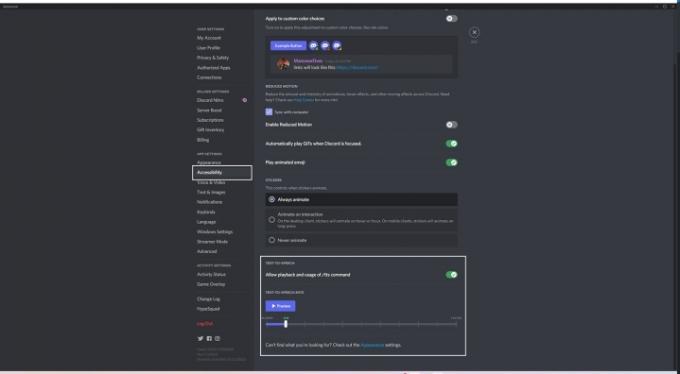
Relacionado
- Este bot Discord com tecnologia GPT pode lhe ensinar um novo idioma – veja como usá-lo
- Como usar o ChatGPT para resumir um livro ou artigo
- Como manter seu status do Microsoft Teams ativo
Etapa 3: Role até a parte inferior e ative o botão ao lado de Permitir reprodução e uso do comando /tts.
Você também pode definir sua taxa de conversão de texto em fala aqui. Recomendamos deixar a configuração na posição padrão, mas você pode acelerar ou desacelerar a velocidade da fala como desejar. Antes de fechar, certifique-se de selecionar Visualização para garantir que a conversão de texto em fala esteja funcionando como você deseja.
Como usar a conversão de texto em fala no Discord
Depois de configurar a conversão de texto em fala, você pode começar a usá-la para enviar mensagens ou para que as mensagens sejam lidas para você. Antes de começar, observe que há uma pequena diferença entre o aplicativo Discord e a versão do navegador. O aplicativo inclui sua própria voz exclusiva para conversão de texto em fala. Se você estiver usando a versão do navegador, a voz será a voz padrão disponível no seu navegador.
Passo 1: Para enviar uma mensagem de texto para fala, digite /tts antes de sua mensagem. O comando desaparecerá após o envio da mensagem, mas o destinatário ouvirá sua leitura em voz alta.
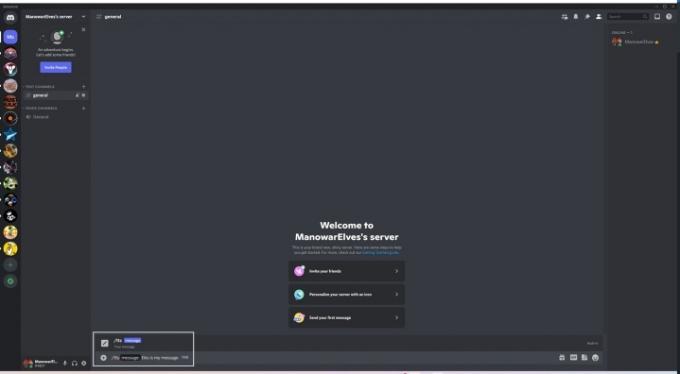
Passo 2: Para que uma mensagem seja lida para você, passe o mouse sobre a mensagem e selecione os três pontos no lado direito. Então clique Fale a mensagem.
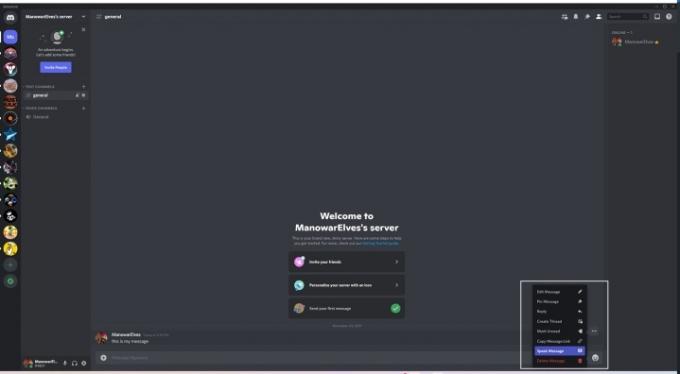
Como configurar notificações de conversão de texto em voz no Discord
Usando o método acima, você pode direcionar a conversão de texto em fala para determinadas mensagens que você envia ou recebe. Você também pode ativar a conversão de texto em voz para notificações, o que não requer o /tts comando ou quaisquer etapas adicionais para ouvir mensagens. Quando alguém postar uma mensagem em um canal, você a ouvirá sendo lida para você.
O Discord oferece três opções de notificação de conversão de texto em fala. Aqui está o que eles são:
- Para todos os canais: ativa a conversão de texto em fala para todas as mensagens em todos os canais dos quais você faz parte. Recomendamos deixar esta opção desativada para evitar spam. Se você tiver problemas para ler mensagens, considere sair dos canais que não está usando para evitar um enxame de notificações.
- Para o canal atualmente selecionado: ativa a conversão de texto em fala para o canal de texto que você está navegando no momento. Essa configuração funciona para um canal específico, não para todo o servidor, e não requer o /tts comando.
- Nunca: desativa toda a conversão de texto em fala em canais e servidores. Isso desativará a conversão de texto em fala mesmo se alguém usar o /tts comando.
Embora seja difícil evitar spam com todas as notificações de conversão de texto em voz ativadas, o assédio ainda é contra as diretrizes da comunidade do Discord. Certifique-se de ler nosso guia sobre como denunciar alguém no Discord se você estiver tendo problemas com notificações de conversão de texto em voz de spam.
Essas configurações de notificação ficam em uma área diferente das opções de conversão de texto em fala. Veja como encontrá-los.
Passo 1: Clique no Configurações ícone no Discord. É o ícone de engrenagem no canto inferior esquerdo da janela, próximo ao seu avatar.
Passo 2: Debaixo de Configurações do aplicativo guia no menu esquerdo, selecione Notificações.
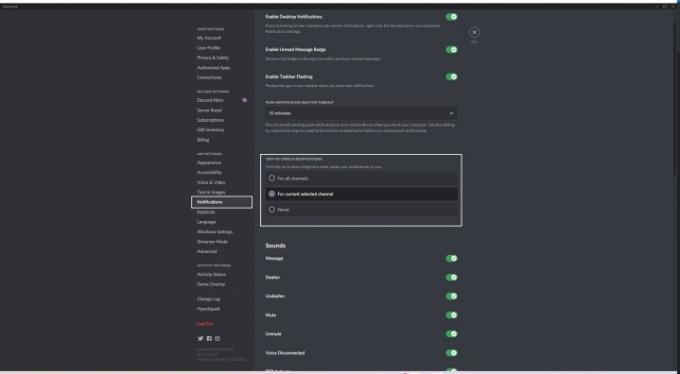
Etapa 3: Sob Notificações de texto para fala, selecione o tipo de notificações que você deseja.
A conversão de texto em fala é um ótimo recurso no Discord, mas você provavelmente precisará experimentar notificações para que funcione como deseja. Felizmente, todas as opções de conversão de texto em voz estão a apenas alguns cliques de distância.
Recomendações dos Editores
- Como testamos laptops
- Como usar um laptop com monitor secundário
- Como fazer backup de um iPhone usando Mac, iCloud ou PC
- Como usar o DALL-E 2 para gerar imagens de IA
- Como construir um PC do zero: um guia para iniciantes para construir seu próprio computador desktop
Atualize seu estilo de vidaDigital Trends ajuda os leitores a manter o controle sobre o mundo acelerado da tecnologia com as últimas notícias, análises divertidas de produtos, editoriais criteriosos e prévias únicas.




